Google'ın amiral gemisi Pixel telefonuna (ve daha büyük karşılığı olan Pixel XL), Google Assistant adı verilen merkezi bir AI özelliğidir. Nazik ve zaman zaman etkileyici olan Assistant, öğle yemeğinde bir randevuyu araştırmak, çamaşırlarınızı hatırlatmak ve annenizi çağırmak gibi görevleri yerine getiren kullanıcılara Google'ın geniş veritabanını kullanır.
Asistanın yaklaşmakta olan diğer telefonlara da takılması bekleniyor ve LG G6 cep telefonuyla birlikte geliyor. Zaten başlatmış olan bazı telefonlar için, bir yazılım güncellemesiyle erişilebilir (bundan daha fazlası için). Ayrıca, Asistan Google Home gibi diğer ürünlere dahil edilir. Bu komutların çoğu örtüşürken, Asistan'ın her bir platforma özgü başka yetenekleri vardır.
Asistan'ın Piksel üzerinde yapabilecekleri şeylerin bir listesi aşağıdadır. Bu komutları çözdüğünüzde, hızlı bir şekilde Google Asistan Güç Kullanıcısı olacaksınız.

Hangi telefonlarda Google Asistan var?

Piksel Yardımcısı olan tek telefon değil (ilki olmasına rağmen). LG G6'nın Asistanla birlikte gönderilmesi ve daha fazlasına doğal olarak sahip olması bekleniyor. Ayrıca bir hava durumu güncellemesi ile Android 7.0 Nougat ve 6.0 Marshmallow çalıştıran bazı el cihazlarına gelecek. Buna Samsung Galaxy S7, LG V20 ve HTC 10 da dahil. Diğer telefon ortakları arasında Huawei ve Sony var (henüz kesin bir telefon bilinmese de).
Pikseliniz yoksa, Android ve iOS'taki Allo mesajlaşma uygulamasını indirerek Asistan'ı alabilirsiniz. Ne yazık ki, telefonunuzla sorunsuz şekilde çalışmaz ve aynı havadar iki yönlü sohbete sahip olmazsınız. Bunun yerine, geleneksel bir chatbot gibi, ve komutları yazmanız gerekir.
Temeller
Asistan'a başlamak için, temel bilgileri bilmek zorundasınız:
- Asistan'ın "uyanmasını" ve bir komutu dinlemesini sağlamak için "Tamam, Google" deyin.
- Asistanı bir emir verirken durdurmak için, "Tamam, Google, dur" veya "boş ver" deyin.
- Konuşarak konuşun - Google Asistan konuşulan aynı komutu çeşitli şekillerde anlayabilir. Aşağıdaki konuda daha fazlası.
Arama ve mesaj gönderme
Bir telefon görüşmesi yap . Birini "telefon görüşmesi yap" diyerek arayabilirsiniz. Ya da doğrudan bireysel insanları ve yerleri arayabilirsin - "anneyi ara", "Nelson'ı tekrar ara", "Pizza California'yı ara."
Daha spesifik ol . Hangi numarayı aramak istediğinizi ("babamın iş numarasını arayın"), ne tür bir arama yapmak istediğinizi ("hoparlörden Jimmy'yi aramak, " "video araması Michael") ve hatta arama yapmak için hangi uygulamayı kullanmak istediğinizi belirleyebilirsiniz. ("Viber’deki Mark’ı ara"). "Telesekreteri ara" ve "tekrar arama" demek, sesli postanızı kontrol eder ve son aranan numarayı arar.
Metinleri ve e-postaları gönder . Metin veya e-posta göndermeye başlamak için "mesaj gönder" veya "e-posta gönder" deyin. Halihazırda bir şeyler varsa, alıcıyı belirleyebilir ve "Peter'a bir e-posta gönder" veya "metin Angela, " 10 dakika içinde orada ol "diyerek mesajı dikte etmeye başlayabilirsiniz.
Google Asistan ayrıca üçüncü taraf mesajlaşma uygulamalarıyla da çalışır. "Telgrafla mesaj gönder" demeyi deneyin.
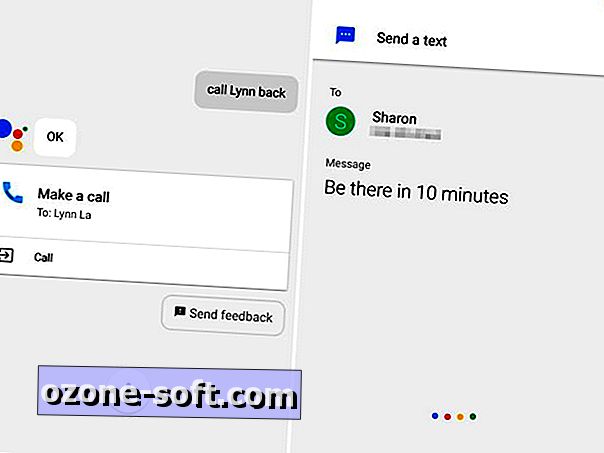
Zamanlayıcıları, alarmları ve hatırlatıcıları ayarlama
Zamanlayıcıları ayarlayın . "10 dakika için bir zamanlayıcı ayarlayın" veya "5 dakika geri sayım" diyerek bir zamanlayıcı veya geri sayım ayarlayabilirsiniz. Ayrıca bir etiket de verebilirsiniz - "çamaşır için 30 dakikalık bir zamanlayıcı ayarlayın."
"Zamanlayıcılarımı iptal et" diyerek zamanlayıcılarınızı silin. Bir zamanlayıcıyı “ne kadar zamanın kaldığını” sorarak da kontrol edebilirsiniz.
Alarmları ayarlayın . Alarmları ayarlamak ve etiketlemek aynı şekilde çalışır, ancak bazı şeyleri canlandırmak istiyorsanız, daha konuşkan olabilir ve "20 dakika içinde beni uyandır" veya "sabah 8'de beni uyandır" diyebilirsiniz., frekansı belirleyebilirsiniz. Örneğin, "hafta içi 07: 30'da bir alarm ayarlayın"
Hatırlatıcı isteyin . Hatırlatıcılar da zaman içinde çalışır. "Geri dönüşümü 2 saat içinde çıkarmamı hatırlat", "veya" Perşembe günü akşam 7'de babamı aramamı hatırlat "diyebilirsiniz, ancak konum tabanlı hatırlatıcılar daha da ilginçtir.
Konum servisleriniz açıksa, belirli bir yere geldiğinizde tetiklenecek bir hatırlatıcı ayarlayabilirsiniz. "Eve geldiğimde bana bir e-posta atmamı hatırlat" ya da "Bir dahaki sefere Oakland'a gittiğimde bir bira içmemi hatırlat."
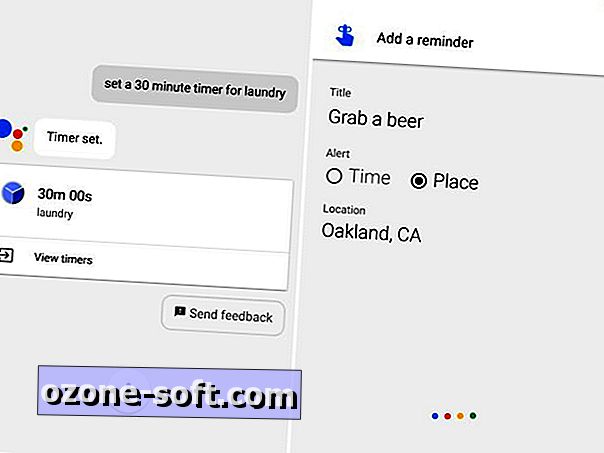
Müziğinizi ve kameranızı kontrol edin
Müzik çalma ve kontroller . "Müzik çal" ya da hatta "[müzik türü] müzik dinle" derken Pixel otomatik olarak Google Müzik'ten müzik çalmaya başlayacaktır.
Bir müzik akışı servisine abone iseniz, "Spotify on Beyonce oyna" diyerek bir uygulamayı başlatabilirsiniz, ancak müzik otomatik olarak çalmaya başlamaz. Bunun yerine, bir arama sorgusu girecektir. Müzik çalarken, Asistan'dan sesi açıp kapamasını isteyebilirsiniz.
Kamerayı başlat . Asistan, "fotoğraf çek" veya "selfie çek" demediğinize bağlı olarak hem arka hem de ön kamerayı ateşleyebilir. Kamera uygulaması açıldıktan sonra, üç saniyelik bir geri sayım başlayacak ve deklanşör bir fotoğraf çekecektir.

Diğer uygulamalarla çalışın
Assistant diğer üçüncü taraf uygulamalarla çalışır, ancak yeteneklerinin çok fazla ulaşmasını beklemeyin. Bazı örnekler:
- Vikipedi : "Bana Vikipedi'deki Vietnam Gazileri Anıtı'nı göster."
- YouTube: "Buzzfeed'in Youtube kanalını aç."
- Twitter: " Twitter'a gönder, 'Sharon'la tacos yemek."
Gizlilik ayarlarınızı kontrol edin
Telefonunuzda yaptığınız tüm bu işlemlerle Pixel'in gizlilik ayarlarınızı arada sırada kontrol etmeniz iyi olur. Asistan bunu sizin için yapabilir ("Google gizlilik / güvenlik ayarlarımı düzenle") ve ayrıca hesap bilgilerini de hazırlayabilir ("Google hesabımı göster", "Google arama geçmişimi göster").
Haberlerde aşağı al
Haberler ve hava durumu . "Haber nedir?" Diye sorarak günlük bir brifing alabilirsiniz. ya da "bana bir kısa haber ver." Hava durumunu "San Jose'deki hava nedir?" Diyerek de kontrol edebilirsiniz. ya da "Bu hafta sonu tahmini nedir?"
"Bana uluslararası haberleri göster" veya "Elizabeth Warren ile ilgili haberler nedir?" Gibi bir şey sorarak belirli konuları inceleyin.
Spor Spor için genel spor haberlerinin yanı sıra belirli takımları da sorabilirsiniz. Programları, puanları ve listeyi kontrol edebilirsiniz. Asistan ayrıca bir istatistik arayabilir ve rekor kırabilir - bilirsin, partide iseniz ve bahis oynamak istemeniz durumunda. Aşağıda sorabileceğiniz bazı sorular bulunmaktadır:
- Bana spor haberlerini göster.
- Warriors nasıl?
- San Francisco Giants ne zaman oynar?
- Premier League Puan Durumu nedir?
- Messi kimin için oynuyor?
- Liverpool'un listesinde kim var?
- Yaşayan en hızlı kişi kim?
- Bir domuz hangi sesi çıkarır?
- En Süper Kaseleri hangi takım kazandı?
Hayatını düzenle
Takvim ve zamanlama . Assistant, Gmail, Takvim ve Fotoğraflar gibi Google hizmetleriyle entegrasyonundan dolayı günlük yaşamınızı çeşitli şekillerde düzenlemenize yardımcı olabilir. "Bana günümü anlat" veya "bu hafta sonu takvimimde ne var?" Diyebilirsiniz. programınız hakkında daha fazla bilgi edinmek için. Ayrıca, "Zengin ile toplantıya takvime toplantı ekle" diyerek takviminize etkinlik ekleyebilirsiniz.
Emailler Özel istekleriniz ile e-postalarınızı tarayabilirsiniz. "Bana e-postaları Samantha'ya göster" ya da "e-postalarımı dünden göster" 'i deneyin.
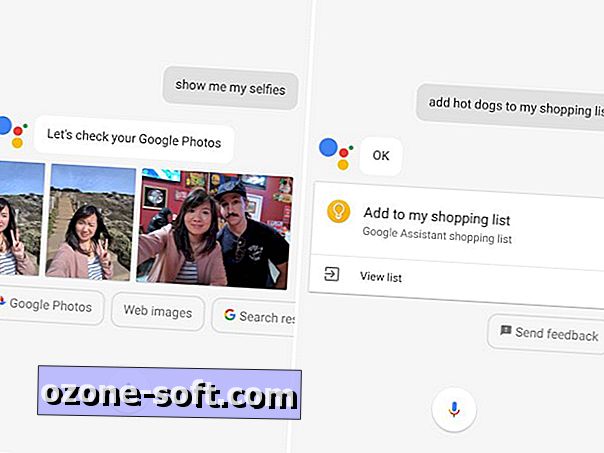
Uçuş bilgisi "Uçuşum ne zaman?" Diye sorup uçuş bilgilerinizi kontrol edin. veya "uçuşum zamanında mı?" Asistan, havayolları ve rezervasyon hizmetleri size e-posta onayları gönderdiğinde bu bilgileri toplar.
Fotoğraflar Belirli yerlerde çekilen fotoğrafları "Bana Portland'dan fotoğraflarımı göster" diyerek hızlıca bulun. Belirli insanlarla çekilmiş fotoğrafları "bana kendi özçeklikleriimi göster" ya da "Sarah ile fotoğraflarımı göster" diyerek de bulabilirsiniz. "Bana yiyecek fotoğraflarımı göster" diyerek belirli şeylerin fotoğraflarını bulun.
Alışveriş listeleri . Google Keep uygulamasına kaydedilecek bir alışveriş listesini de başlatabilirsiniz. Sadece "alışveriş listeme muz ekleyin" deyin.
Akıllı Evinizi kontrol edin
Işıkları açın / kapatın . Akıllı bağlı ışıklarınız varsa, "mutfak ışıklarını aç" veya "ışıkları kıs" diyerek kontrol etmek için Asistan'ı kullanabilirsiniz. "Banyodaki ışık yanıyor mu?"
Sıcaklığı ayarlayın . Akıllı termostatınızı "Termostatı 68 dereceye ayarlayın" diyerek belirli sıcaklıklara ayarlayın.
Gezin ve yakındaki yerleri keşfet
Asistan, yakındaki yerler hakkında size bilgi vermek için Google Haritalar'ı ve GPS konumunuzu kullanabilir. "En yakın Philz Coffee'ye git" veya "Golden Gate Park'a gitmek için yol tarifini almak" diyerek yol tariflerini arayabilirsiniz. Yerel işletmeler ve ilgi çekici yerler gibi ilgi çekici yerlere de bakabilir:
- Yakındaki bir salon bulun.
- Deniz ürünlerini nereden bulabilirim?
- Bana yerel film zamanlarını göster.
- Buralarda müzeler var mı?
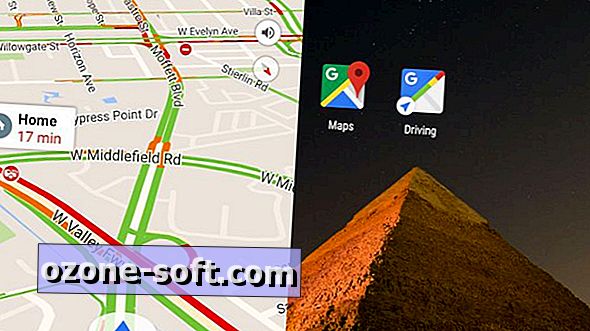
Uzaklara seyahat et ve çevir
Seyahat konusunda yardım alın . Uzun mesafeli seyahatlerde Asistan, uçuşları ve otelleri arayabilir. "İrlanda'da bir otel bulun" veya "JFK için uçuşlar bulun" seçeneğini deneyin. Ayrıca konumlar bulmanıza yardımcı olabilir. "Boulder'da nerede yürüyüş yapabilirim?" Diye sorabilirsiniz. ya da "Japonya'daki en gözde turistik yerler nelerdir?"
Tercüme et . Dili konuşmadığınız bir yerdeyseniz, Asistan ifadeleri 100'den fazla dile çevirebilir. "Fransızca'da 'bu bageti istiyorum' nasıl dersiniz? '

Rasgele gerçekleri sor
Asistan, Google’ın geniş arama veritabanının yapay zeka arayüzüdür, bu nedenle birçok soruyu ele alabilir. Çok fazla . O kadar çok ki, bunları anlatısal olarak kategorize etmek zor. İşte ona atabileceğiniz türden soruların bir örneği:
- Ay ne kadar uzakta?
- Kaç kuş türü var?
- Trafik ışığını kim icat etti?
- Singapur ve San Francisco arasındaki zaman farkı nedir?
- I. Dünya Savaşı sırasında başkan kimdi?
- Kareem Abdul-Jabbar ne kadar uzun?
- Bana bir Noel gerçeği söyle.
- Bana bir Sylvia Plath alıntı yap.
Kendinizi özellikle yalnız hissediyorsanız, Asistan'a kendisiyle ilgili sorular sorabilirsiniz. Deneyin, "nasıl meşgul olursunuz?" ya da "seni ne mutlu eder?" Nazik ve çekici cevaplar alırsınız, ancak bekarsa ve para kazanıyorsa gergin olup olmadığını bilmesini beklemeyin.
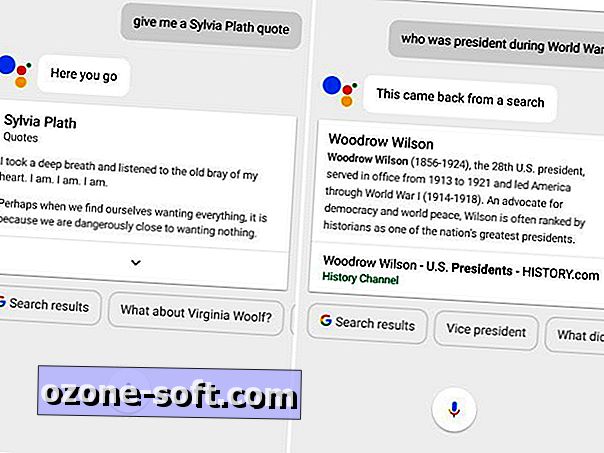
Oyun oyna, biraz eğlenelim
Son olarak, Assistant ile biraz eğlenin. Bir oyun oynamasını söylerseniz, bir ses oyunu, bir doodle oyunu ve tic-tac-toe gibi birkaç klasik oyun içeren beş farklı oyun türünü çağırır. "Kendimi şanslı hissediyorum" diyerek, beş soruya (veya daha fazla tercih ederseniz) oyun şovu biçiminde bir trivia turu başlayacak. Asistan, gerçek hayatta gerçek arkadaşlarınızla gerçek hayatta bir şey oynuyorsanız kullanışlı olur. "Bir zar at", "yazı tura at", "bana bir kart göster" ya da "bir ile 10 arasında say" diyebilirsin.
Gerçekten sıkılıyorsanız, komik bir içerik arayarak "Bana komik bir resim göster" diyebilirsiniz. Ayrıca bir video veya şaka isteyebilirsiniz. Eğer bu işe yaramazsa, Asistan sizi eğlendirmeye çalışır, eğer sizin için beatbox isterseniz, bir aşk şiirini okur ya da size serenat eder. Sadece ona aşık olmamaya çalış, tamam mı?
İlk yayın tarihi 15 Şubat , 06. PT
Güncelleme, 16 Şubat, 11:00 PT: Gizlilik ayarları komutları eklendi.













Yorumunuzu Bırakın